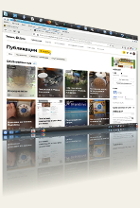Снимок экрана. Скриншот. Ksnapshot.
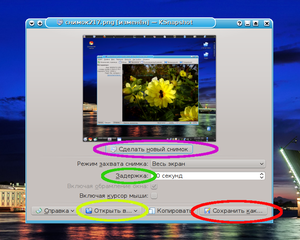
Вот для виндопользователей это часто превращается в неподъёмную задачу. Щёлкаешь клавишей PrintScreen… И ничего.
Поди догадайся, что снимок экрана ушёл в буфер обмена и теперь его надо вставлять оттуда в подходящую графическую программу.
У нас всё проще. Стоит щёлкнуть по клавише — автоматом поверх всех открытых окон всплывает вот это, вот окошко (нещадно мною приукрашенное цветными овалами), программы Ksnapshot на котором и виден скриншот момента щелчка по клавише.
Что со всем этим делать.
Начинаем разбираться. Во-первых щелчок по клавише PrintScreen при открытых меню, какой либо программы, открытой на рабочем столе ничего не даст. То есть, если мы захотим кому-то показать куда надо нажимать, с налёту ничего не выйдет. Надо сначала вызвать к жизни саму Ksnapshot, а потом выставить на ней задержку срабатывания. Через сколько секунд нам нужен снимок экрана. (Зелёный овал). Щелкая по уголкам — набираем число секунд. Выставили. Щелчок по Сделать новый снимок (фиолетовый овал). Программа исчезнет и начнёт отсчёт, за время которого Вы откроете в нужной программе нужное меню и подождёте.
Программа сработала, появилась снова, но уже с нужным скрином.

Вот такой списочек и выпадет. То есть открывать можно в уйме программ. По вкусу. Зачем? Ну хотя бы зачем, чтоб на нужных местах нарисовать овалы и подсказать чего надо спрашивающему…